Kennwörter sind für viele Anwender ein Dorn im Auge. Aber ohne sicheres Kennwort kann der Schutz der Daten nicht gewährleistet werden. Da es für viele Windows Anwender aber zu anstrengend ist, sich bei jeder Kennwortänderung ein neues Kennwort zu merken bzw. auszudenken, benutzen Anwender immer wieder das gleiche bzw. die gleichen Kennwörter.
Windows ist standardmäßig so eingestellt, dass bei eigenständigen Windows Computern die sogenannte
Kennwortchronik
auf „0“ Einträge eingestellt ist, bei Domänencontrollern bzw. Mitgliedscomputern oder Servern einer Domäne sind es hingegen 24. Dies bedeutet, dass der Anwender sich immer wieder neue Kennwörter ausdenken muss, da das neu eingegebene Kennwort mit den letzten 24 verwendeten Kennwörter verglichen wird. Sollte es dort zu einer Übereinstimmung kommen, so wird die Vergabe des neuen Kennwortes verhindert.
Dieses Kennwort-Chronik Voreinstellung könnt Ihr in den Sicherheitseinstellungen SECPOL.MSC anpassen.
Sicherheitseinstellungen / Kontorichtlinien / Kennwortrichtlinien
Dort gibt es die Sicherheitsrichtlinie
Kennwortchronik erzwingen
Wir haben Euch dies exemplarisch hier nachfolgend abgebildet und als Wert „12“ gespeicherte Kennwörter hinterlegt.
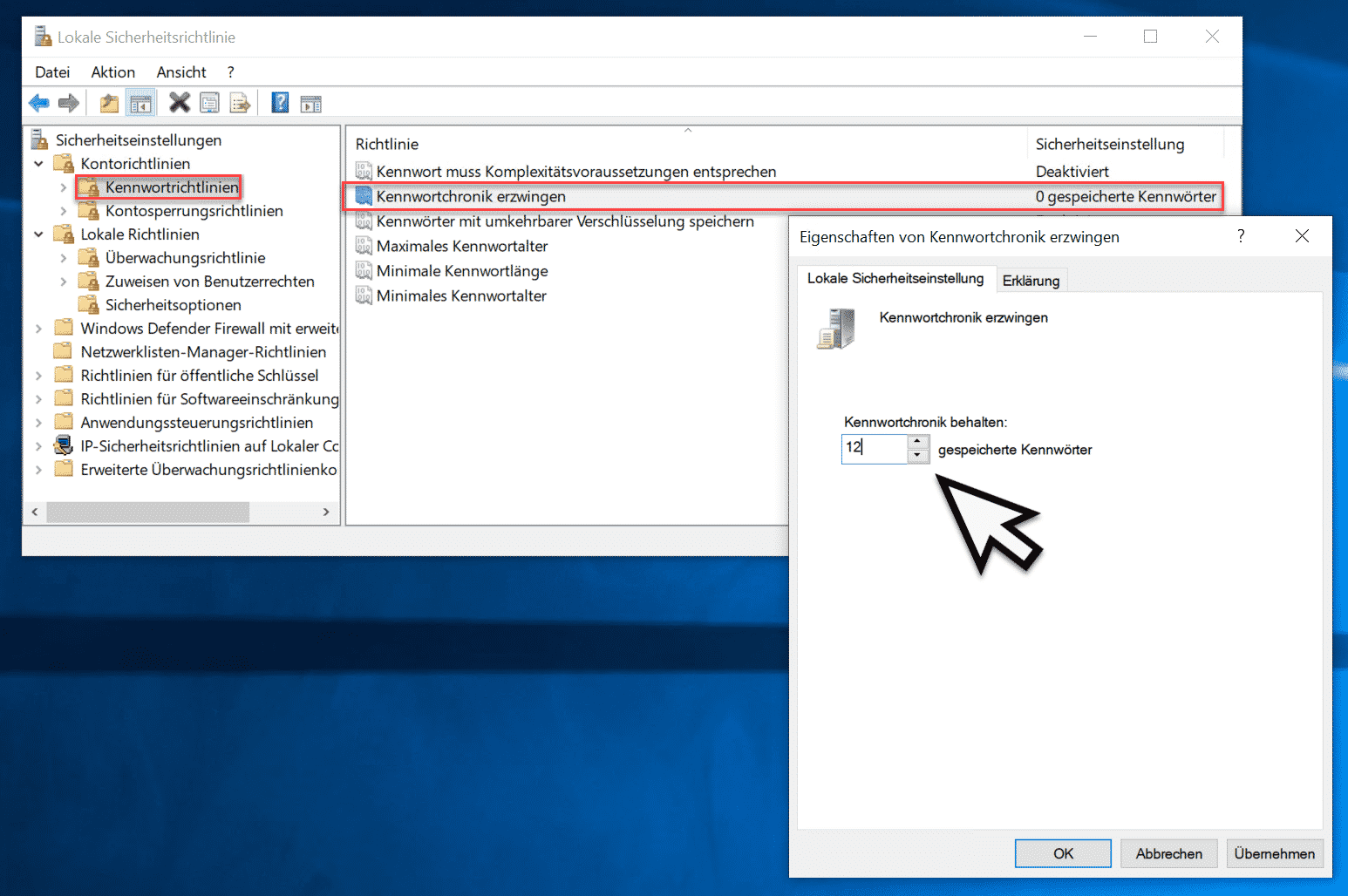
Dies bedeutet, dass der Anwender bei der Vergabe eines neuen Kennwortes die letzten 12 verwendeten Passwörter nicht erneut verwenden darf und gezwungen wird, ein neues Kennwort festzulegen.
Diese Sicherheitseinstellung trägt ebenfalls zur Erhöhung der Kennwortsicherheit bei und sollte entsprechend gesetzt werden.
Microsoft gibt noch die folgende Informationen zu dieser Sicherheitsrichtlinie bekannt.
Mit dieser Sicherheitseinstellung wird die Anzahl von eindeutigen neuen Kennwörtern ermittelt, die mit einem Konto verknüpft werden müssen, bevor ein altes Kennwort wieder verwendet werden kann. Der Wert muss zwischen 0 und 24 Kennwörtern liegen.
Mit dieser Richtlinie können Administratoren die Sicherheit erhöhen, indem sichergestellt wird, dass alte Kennwörter nicht ständig wieder verwendet werden.
Standardwert:
24 bei Domänencontrollern.
0 bei eigenständigen Servern.
Hinweis: Standardmäßig wird für Mitgliedscomputer die Konfiguration ihrer Domänencontroller verwendet.
Um die Wirksamkeit der Kennwortchronik sicherzustellen, sollten Sie nicht zulassen, dass Kennwörter nach einer soeben erfolgten Änderung sofort wieder geändert werden können. Hierzu müssen Sie auch die Sicherheitsrichtlinieneinstellung „Minimales Kennwortalter“ aktivieren. Weitere Informationen zur Sicherheitsrichtlinieneinstellung „Minimales Kennwortalter“ finden Sie unter „Minimales Kennwortalter“.
Weitere Beiträge zum Thema „Kennwörter/Passwörter“ findet Ihr auch hier.
– Windows Kennwort ändern bei Windows 10
– Minimale Kennwortlänge bei Windows festlegen
– Computer sperren und neu starten nach mehrfacher Eingabe eines falschen Kennwortes
– Windows nach ungültigen Anmeldungen automatisch sperren
– Kennwort Sicherheitsfragen erstellen oder ändern bei Windows 10
– Gespeicherte Kennwörter im Edge Browser verwalten, bearbeiten oder löschen
– Schaltfläche zum Anzeigen des Windows Kennwortes bei Windows 10 ausblenden
– Cookies, Formulardaten und Kennwörter im Edge Browser löschen
– Windows 10 Kennwortabfrage auf Surface nach Drücken der Power Taste deaktivieren
– WLAN Kennwort im Klartext anzeigen per DOS Befehl
– Windows Kennwort einer Hyper-V VM zurücksetzen
– Administrator Kennwort zurücksetzen



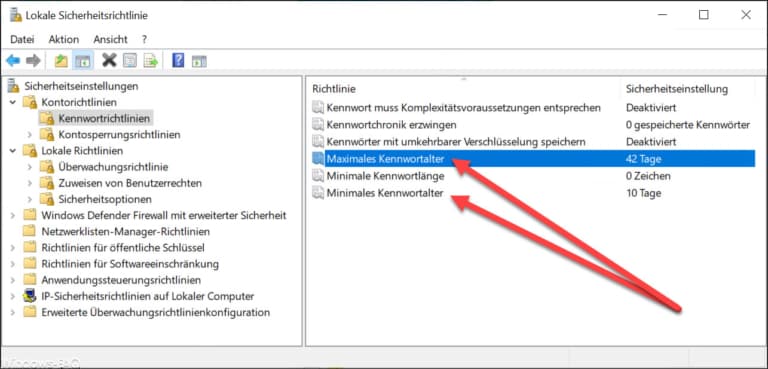
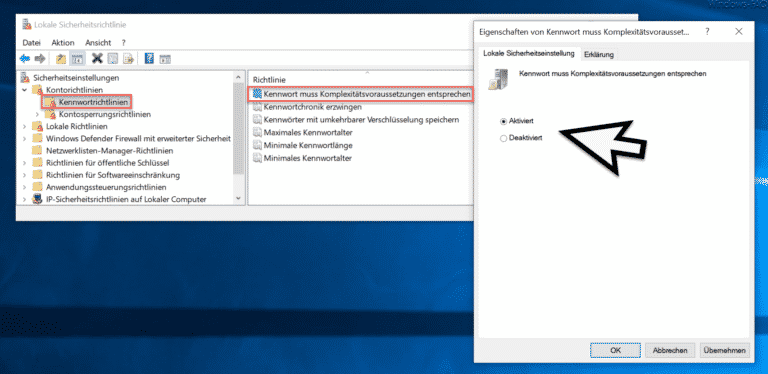

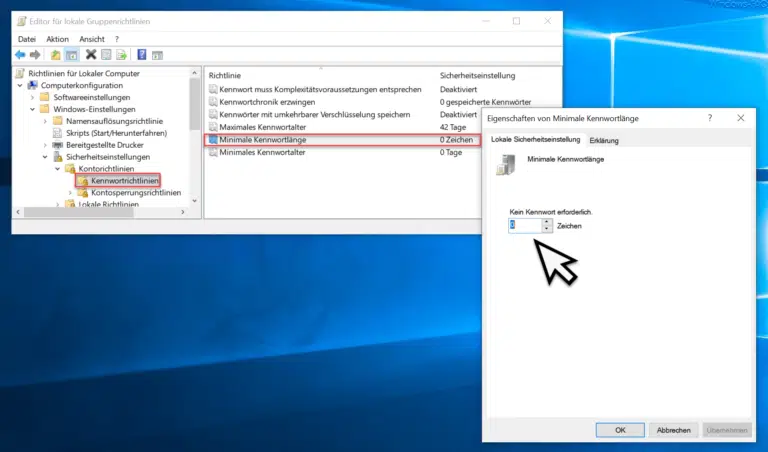
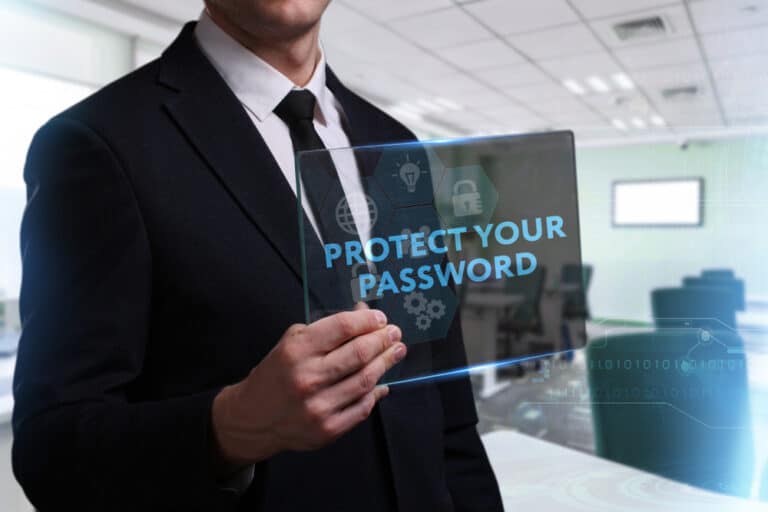








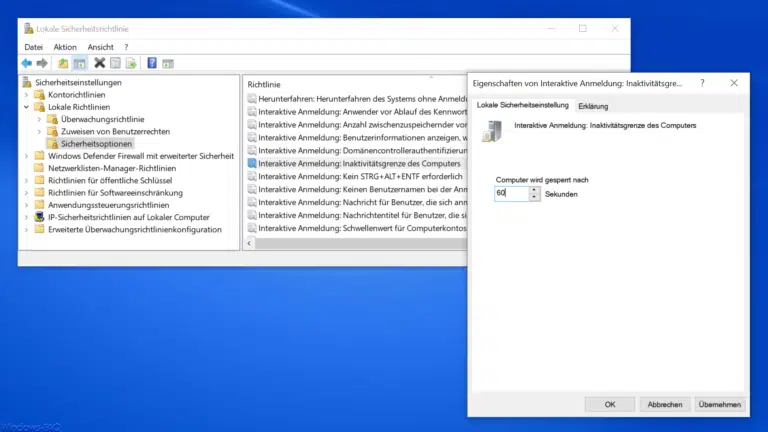
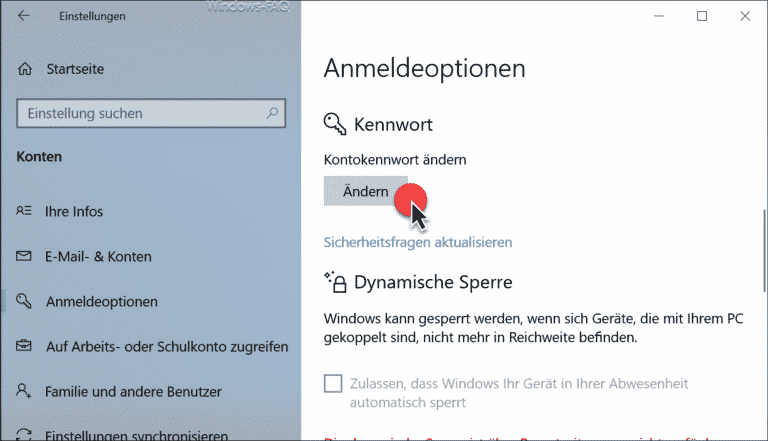
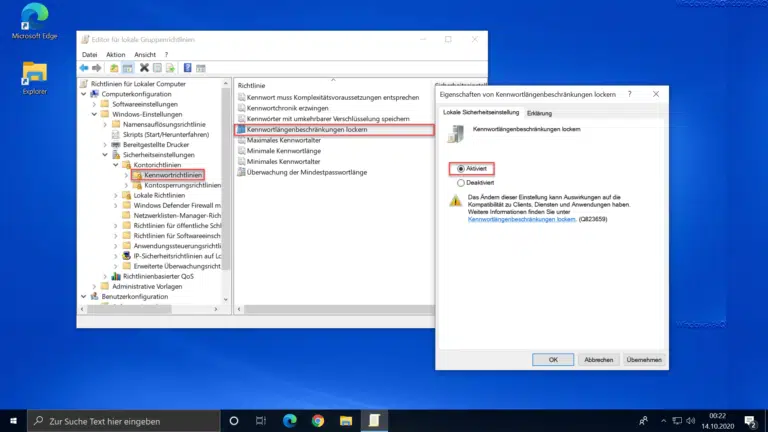
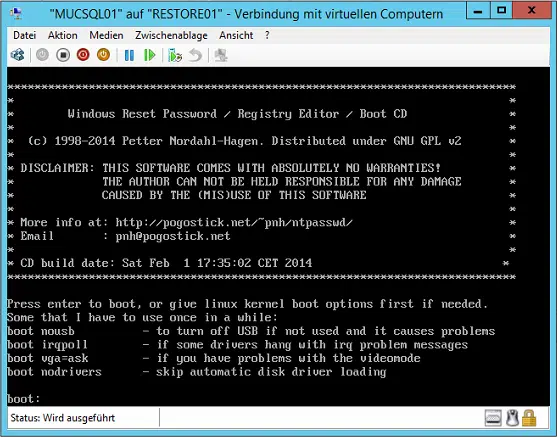
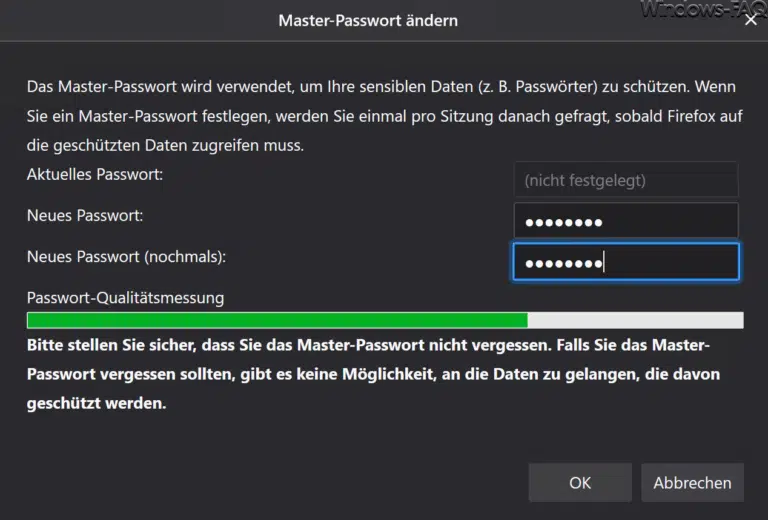

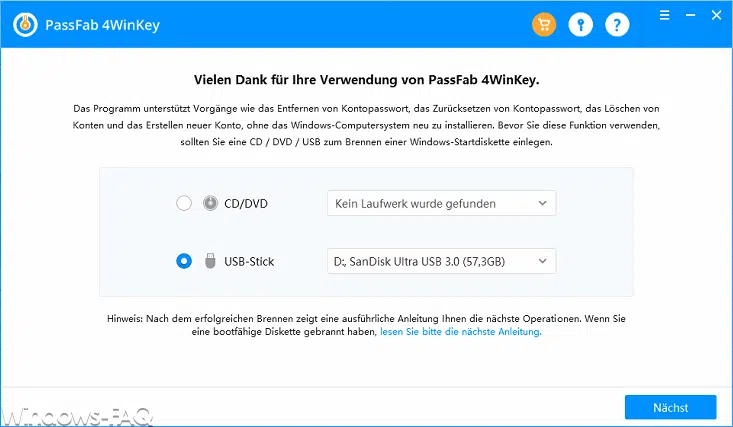
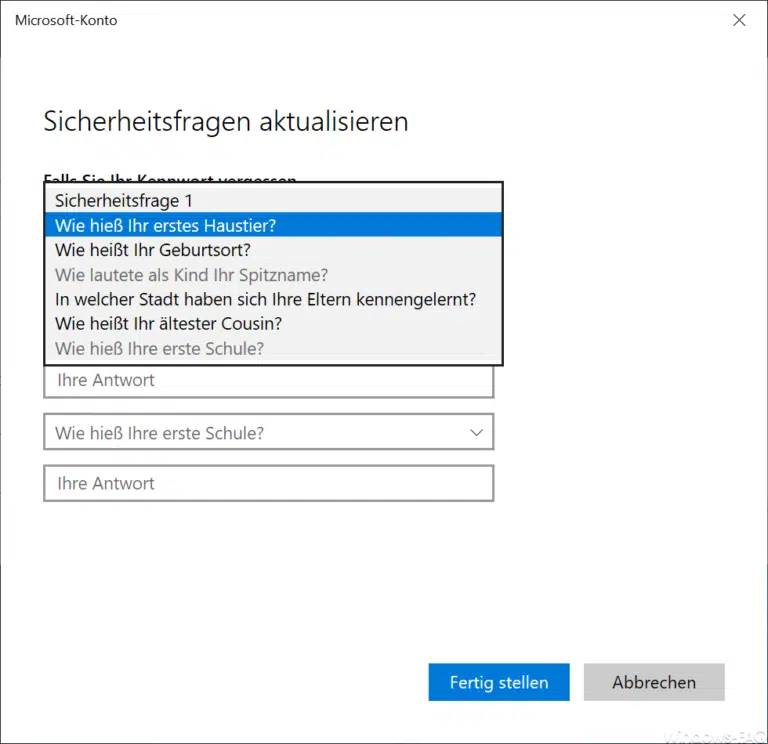



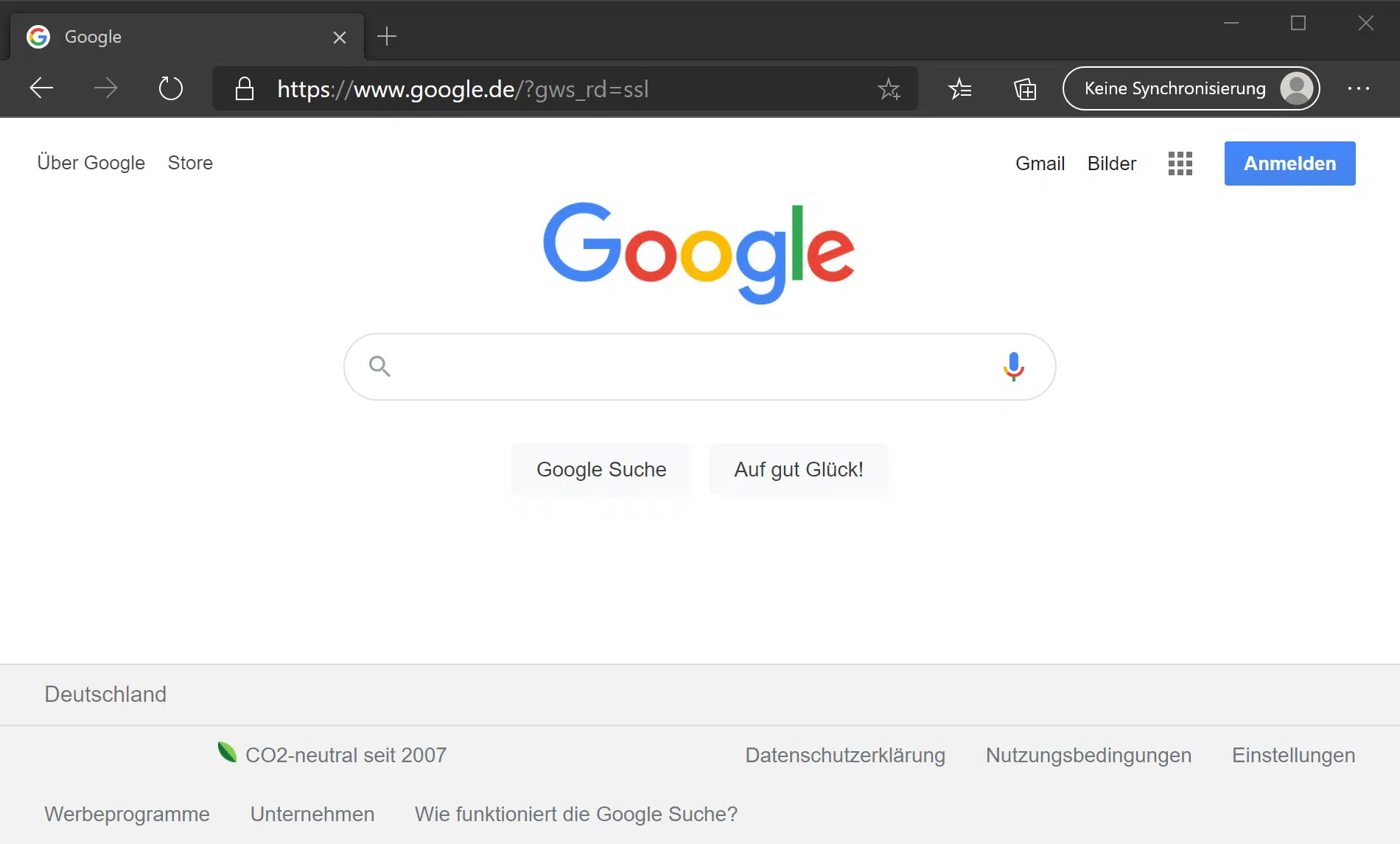
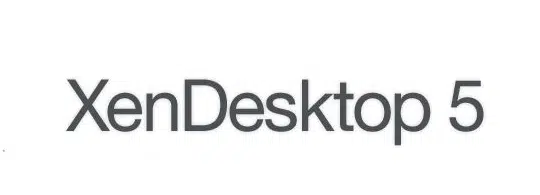




Neueste Kommentare